LG LGK600Y User manual [zh]
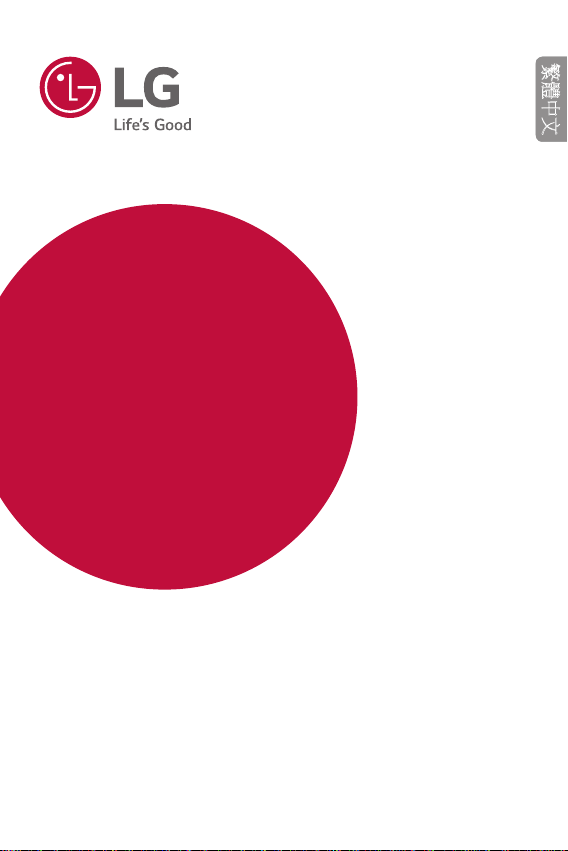
使用者指南
LG-K600Y
繁體中文
MFL69578301 (1.0) www.lg.com
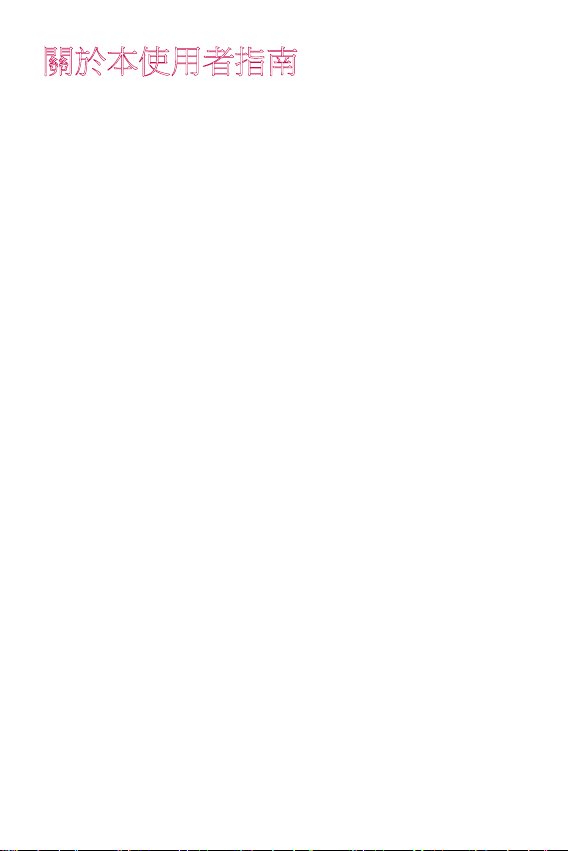
繁體中文
關於本使用者指南
感謝您選擇這項 LG 產品。在首次使用裝置之前,請先仔細閱
讀本使用者指南,以確保使用上的安全性與適當性。
• 務必使用正版 LG 配件。所提供的項目僅適合用於此裝
置,且可能與其他裝置不相容。
• 由於本裝置採用觸控螢幕,因此並不適合視障人士使用。
• 描述是基於裝置預設設定。
• 裝置上的預設應用程式會隨時更新,並且對這些應用程式
的支援可能會撤銷,恕不另行通知。若您對裝置上提供的
應用程式有任何問題,請聯絡 LG 客服中心。對於使用者
安裝的應用程式,請聯絡相關的服務供應商。
• 修改裝置作業系統或安裝非官方來源的軟體,可能會損壞
裝置並導致數據毀損或資料遺失。此類動作將違反 LG 授
權合約並導致保固失效。
• 某些內容和插圖可能與您的裝置不同 (視區域、服務提供
商、軟體版本或作業系統版本而定),並會隨時變更,恕不
另行通知。
• 軟體、音訊、待機畫面、圖片及其他裝置供應的媒體授權
為有限使用。若您為了商業或其他目的擷取並使用這些材
料,您可能會侵犯著作權法。作為使用者,您對於非法使
用媒體需負全責。
• 數據服務可能會產生額外費用,例如傳送訊息、上傳、下
載、自動同步和位置服務。若要避免額外費用,請選擇適
合您需求的數據傳輸方案。請聯絡您的服務供應商以獲得
其他詳細資訊。
1
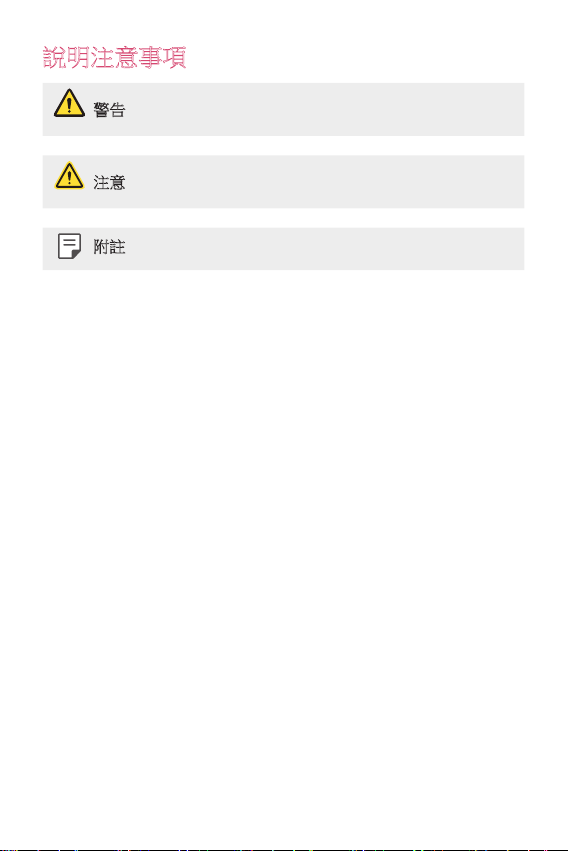
說明注意事項
警告:會導致使用者和第三方受傷的情況。
注意:可能會導致裝置小幅受損或損壞的情況。
附註:注意事項或其他資訊。
2
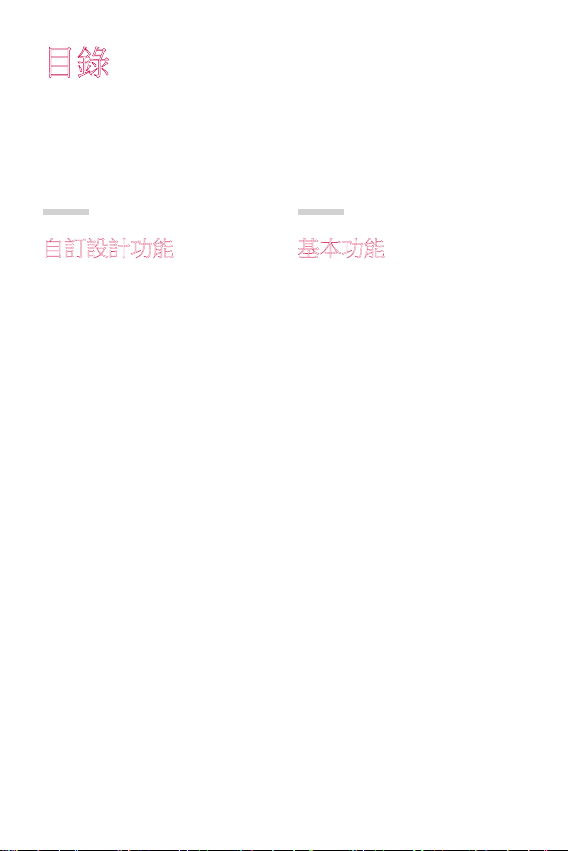
目錄
5 安全高效率使用準則
01
自訂設計功能
12 指紋辨識
15 快速共享
16 雙視窗
17 QuickMemo+
19 QSlide
20 勿干擾
20 隨選鈴聲
21 內容共享
02
基本功能
24 產品元件和配件
25 裝置概覽
27 開啟或關閉電源
28 安裝 SIM 卡與電池
30 插入記憶卡
31 拆下記憶卡
32 為電池充電
33 高效率使用電池
33 觸控式螢幕
36 主頁螢幕
44 螢幕鎖定
47 裝置加密
48 記憶卡加密
49 螢幕截圖
50 輸入文字
3
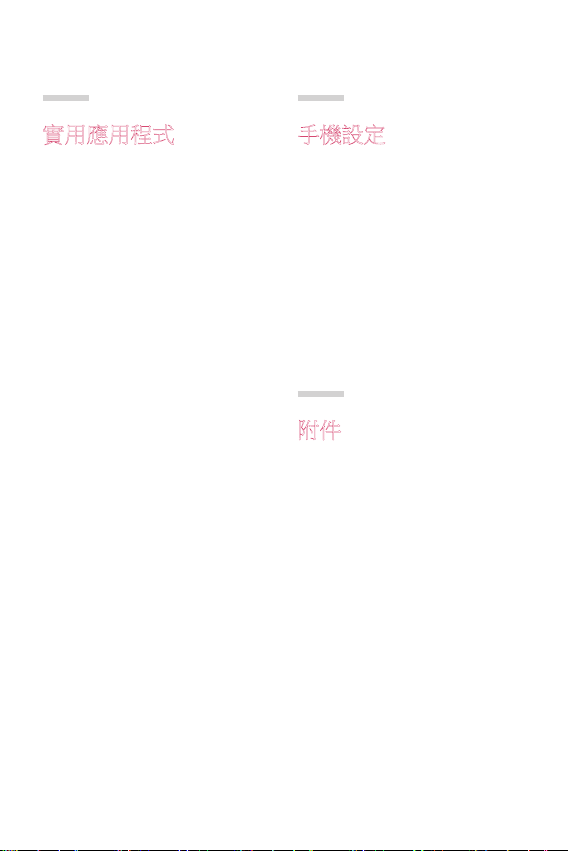
03
04
實用應用程式
57 安裝及解除安裝應用程式
58 已解除安裝的應用程式
58 手機
62 訊息
63 相機
71 媒體匣
73 計算機
73 下載
74 時鐘
75 語音記錄器
76 音樂
77 電子郵件
78 聯絡人
80 行事曆
81 檔案管理員
82 工作
82 Evernote
82 區域廣播
83 LG Backup
84 RemoteCall Service
84 SmartWorld
85 Google 應用程式
手機設定
88 設定
88 網路
100 聲音和通知
101 顯示
102 標準
05
附件
111 LG 語言設定
111 LG Bridge
112 手機軟體更新
114 常見問題
117 防盜指南
118 更多資訊
4目錄
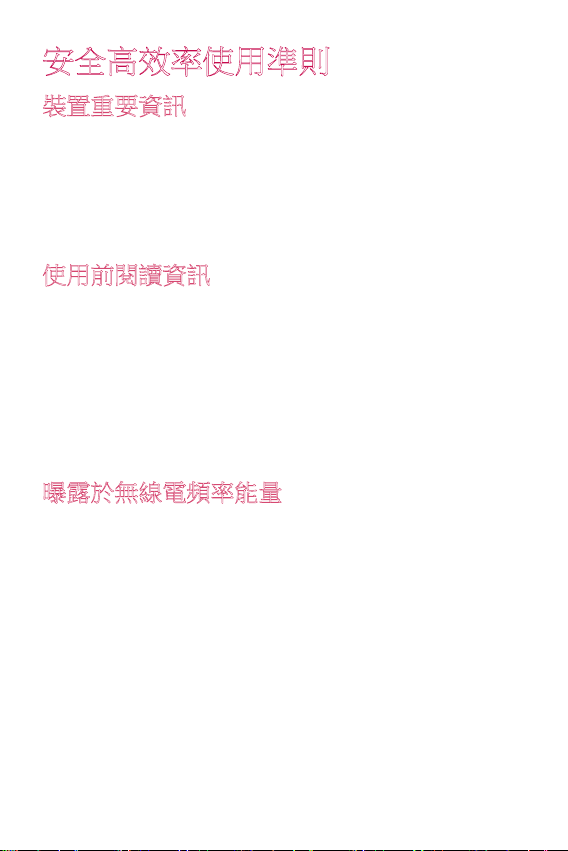
安全高效率使用準則
裝置重要資訊
• 裝置應用程式和服務會依供應商的情況和軟體版本而變更或取
消,將不另行通知。
• 裝置第一次開啟時,會進行初始設定。 第一次開機時間可能會比
平常久。
• 在 OTG 連線中可能無法正常地偵測 HDD 和其他需要 500 mA 或更
高電流需求的裝置。
使用前閱讀資訊
• 若要購買選購項目,請聯絡 LG 客戶服務中心以取得當地業者資
訊。
• 裝置的外觀和規格如有變更,恕不另行通知。
• 請勿將 LG 產品用於非預定用途。
• 使用未認證的應用程式或軟體可能會損害裝置,且此類損壞不在
保固的涵蓋範圍內。
請閱讀下列簡要原則。 若未遵守這些原則可能會違反法令或造成危
險。
曝露於無線電頻率能量
無線電波輻射和電磁波能量吸收比值 (SAR) 資訊。
本裝置的設計符合有關的無線電波輻射安全要求。此要求根據科學原
則而制定,並具有一定的安全範圍,可確保不同年齡和健康狀況之
人體安全。
• 無線電波輻射標準所採用的計算單位稱為「電磁波能量吸收比
值」(Specific Absorption Rate,SAR)。 測量 SAR 所採用的是標準
方式,即測量裝置在所有可用波段中以最高認可發射功率操作時
的 SAR。
• 也許不同型號 LG 裝置的 SAR 等級會有所差異,但所有裝置的設
計均符合無線電波輻射的相關標準。
• 根據國際非電離輻射防護委員會 (ICNIRP) 的建議,在 10 公克人體
組織上計算出的平均 SAR 限制為 2 瓦特/公斤。
5
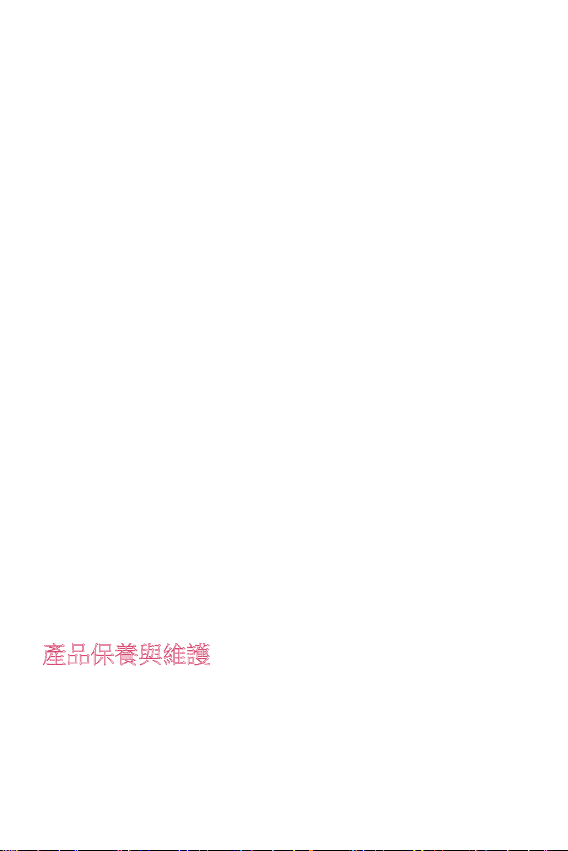
• LG-K600Y 經政府認可的實驗室測試後,SAR 標準值 2.0 W/Kg
(10g),送測產品實測值為 0.376 W/Kg (10g)。
• 減少電磁波影響,請妥適使用。
• 經型式認證合格之低功率射頻電機,非經許可,公司、商號或
使用者均不得擅自變更頻率、加大功率或變更原設計之特性及功
能。
• 低功率射頻電機之使用不得影響飛航安全及干擾合法通信;經
發現有干擾現象時,應立即停用,並改善至無干擾時方得繼續使
用。 前項合法通信,指依電信法規定作業之無線電通信。低功率
射頻電機須忍受合法通信或工業、科學及醫療用電波輻射性電機
設備之干擾。
• 在 5.25-5.35 秭赫頻帶內操作之無線資訊傳輸設備,限於室內使
用。
• 使用過度恐傷害視力。
• 使用 30 分鐘請休息 10 分鐘。
• 2 歲以下幼兒不看螢幕,2 歲以上每天看螢幕不要超過1小時。
• 本產品支援 LTE 700(B28)/700(B12)/700(B17)/800(B20)/850(B5)/
900(B8)/1700(B4)/1800(B3)/1900(B2)/1900(B39)/2100(B1)/2300(B40)/
2600(B7)/2600(B38)/2600(B41, 2555-2655)。因應各地區/國家對所屬
LTE 之規範、頻段及開放時程等服務細則的不同,請依據當地主
管機關與電信業者實際公告資訊為準。 如服務細則有所變更,請
自行洽詢電信業者,恕不另行通知。
• 本裝置無論用於耳朵一般接聽位置或離人體 0.5 公分操作皆符合
RF 曝露標準。 使用攜帶盒、皮帶扣或皮套隨身攜帶裝置時,該配
件不得含有金屬物品,而且必須距離人體至少 0.5 公分以上。 本
裝置需要有良好的網路連接來傳輸數據檔案或訊息。 在某些情況
下,裝置可能會延遲數據檔案或訊息的傳輸,直到取得良好的網
路連接。 請務必遵守上述指示,直到傳輸完成。
產品保養與維護
• 請務必使用經過認可,可與此特定裝置型號搭配使用的原廠 LG
電池、充電器及配件。 使用任何其他類型的電池、充電器及配件
可能導致相關的裝置保固權益喪失,並可能造成危險。
• 部份內容與圖例可能與您的裝置有所不同,恕不另行通知。
• 請勿自行拆卸本裝置。 在需要進行維修時,請由合格的維修技術
人員維修。
6安全高效率使用準則
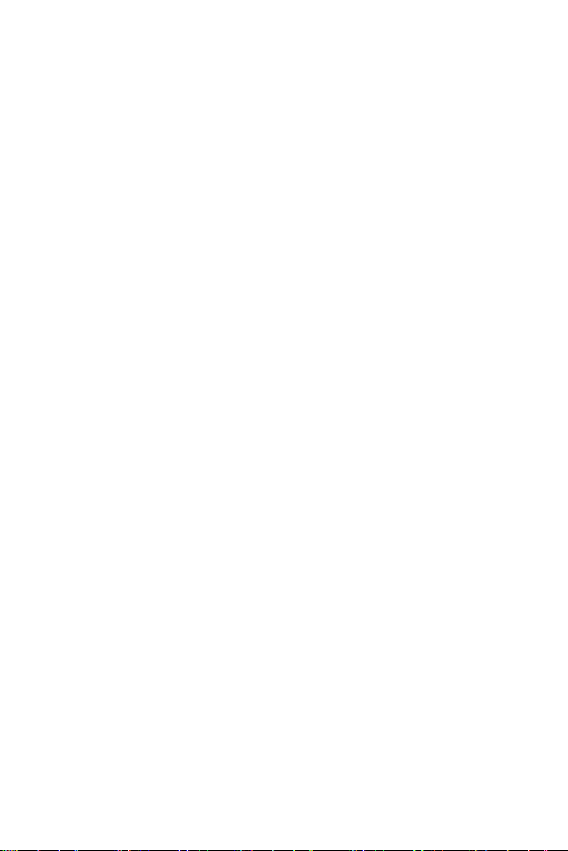
• 保固期內的維修服務是 LG 提供的選項之一,這項服務包括更換
全新或翻新的零件或機板,提供等同於所替代零件的功能性。
• 手機應遠離電視、收音機或個人電腦等電子設備。
• 手機應遠離熱源,如散熱器或電鍋附近。
• 切勿讓手機掉落。
• 避免讓手機承受機械震動或撞擊。
• 在特殊法規限制的所有區域中,請關閉裝置電源。 例如,請勿在
醫院中使用本裝置,否則可能會影響敏感的醫療設備。
• 請勿以潮濕的雙手操作正在充電中的裝置。 這可能引起觸電並造
成裝置的嚴重損壞。
• 請勿在易燃物附近為手機充電,因為手機會變熱,從而釀成火
災。
• 請使用乾布來清潔手機外殼 (請勿使用如苯、稀釋劑或酒精等溶
劑)。
• 請勿將裝置放在柔軟的家飾品上充電。
• 請在通風良好的地方為本裝置充電。
• 請勿將本裝置置於濃煙或塵埃中。
• 請勿將本裝置和信用卡或磁條車票放在一起,以免損壞磁條內的
資訊。
• 請勿用銳利物品觸碰螢幕,以免損壞裝置。
• 請勿將本裝置置於液體或潮濕環境中。
• 請小心使用如耳機等配備。 若非必要請勿碰觸天線。
• 若玻璃破損、缺損或龜裂,請勿使用、觸摸或嘗試取下或修復。
因誤用或不當使用而造成玻璃顯示螢幕的損壞不受保固。
• 您的裝置是電子裝置,正常操作期間會發熱。 若在缺乏適當通
風的情況下長時間直接接觸皮膚,可能導致不適或輕微燙傷。 因
此,於裝置操作期間或之後立即觸摸產品時請特別小心。
• 如果您的裝置濕了,請立即拔除插頭,待其完全乾燥。 請勿嘗試
使用烤箱、微波爐或吹風機等外部熱源加速乾燥過程。
• 潮濕裝置中的液體會改變裝置內產品標籤的顏色。 因接觸到液體
而造成裝置損壞不在保固範圍內。
7安全高效率使用準則
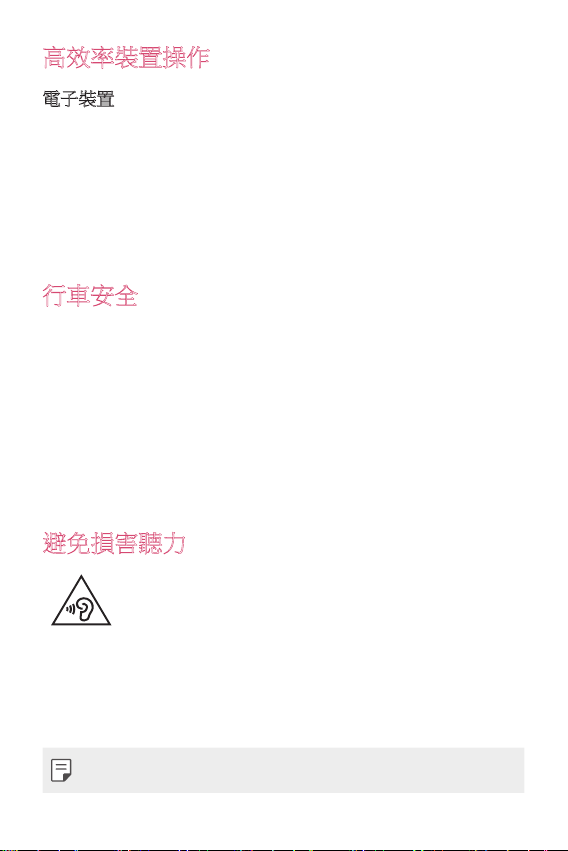
高效率裝置操作
電子裝置
所有裝置都可能受到干擾,進而影響其效能。
• 未經許可,請勿在醫療設備附近使用裝置。 例如,裝有心律調節
器者,請勿將裝置置於胸前口袋,以免影響心律調節器。
• 裝置可能會干擾某些助聽器。
• 少量干擾也可能會對電視、收音機、電腦等造成影響。
• 可能在介於 0 ℃ 至 40 ℃ 的溫度間使用裝置。 讓裝置曝露於極低
或極高的溫度下可能導致產品損壞、故障,甚至爆炸。
行車安全
請查閱您行車區域當地對於使用裝置的法令與規定。
• 開車時切勿使用手持裝置。
• 請務必專心開車。
• 如行車狀況允許,請在路邊停車,然後再撥打或接聽電話。
• 無線電波可能會影響車上的電子系統,如汽車音響、安全設備。
• 如果您的汽車配備安全氣囊,請勿在其附近安裝或放置手持無線
裝置。 不當操作會導致安全氣囊故障或造成嚴重傷害。
• 如果您在出門的時候聽音樂,請務必將音量調整到適當程度;這
使您得以注意周遭的環境。 當您接近道路時,這更是特別重要。
避免損害聽力
若要預防可能造成聽力受損,請勿長時間以高音量聆
聽。
如您曝露在巨大聲響下或長時間曝露在聲響下,您的聽力可能會受
損。 因此,我們建議您不要在耳朵附近開啟或關閉手機。 我們亦建
議您將音樂及電話音量設定為適當程度。
• 使用耳機時,若您無法聽見身邊的人說話,或坐您身旁的人可以
聽見您播放的內容時,請將音量調低。
• 聽筒和耳機聲壓過大可能造成聽力受損。
8安全高效率使用準則
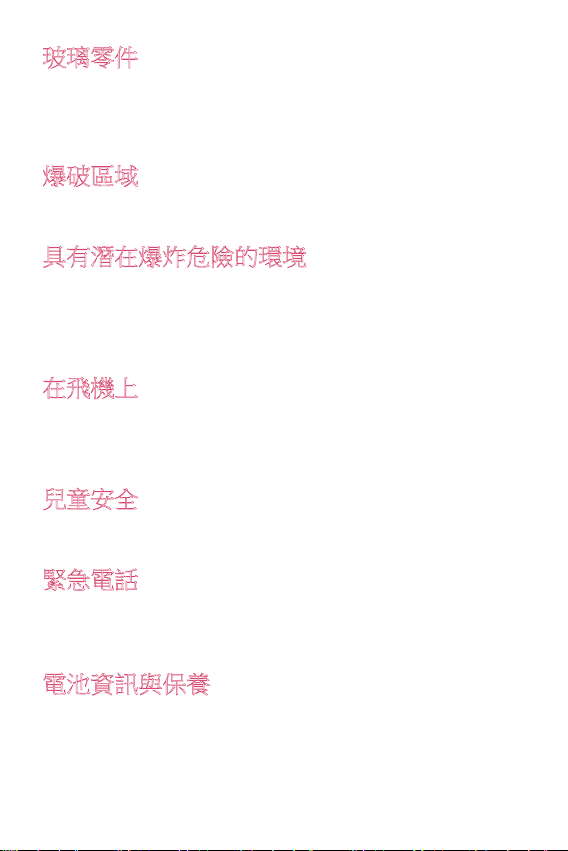
玻璃零件
行動裝置的某些零件由玻璃組成。 如果您的行動裝置掉落到堅硬的
表面或接受結實的撞擊,此玻璃部份可能破裂。 如果玻璃破裂,請
勿觸碰或試圖移除。 暫停使用您的行動裝置,直到由授權的服務供
應商替換玻璃為止。
爆破區域
請勿於正在進行爆破作業的區域使用裝置。 請參閱禁止告示,並遵
守所有規章條例。
具有潛在爆炸危險的環境
• 請勿在加油站使用裝置。
• 請勿在汽油或化學品附近使用手機。
• 裝置與配件以及可燃性的氣體、液體或爆炸物請勿放置於同一汽
車內運送或存放。
在飛機上
無線裝置會對飛機造成干擾。
• 搭機前請務必關閉您的裝置。
• 未經空服人員許可,在地面停駐時也請勿使用。
兒童安全
請將裝置置於幼兒不易接觸的安全地方。 手機有許多細小零件,若
經拆解誤食,可能會造成哽塞窒息意外。
緊急電話
緊急電話不一定適用於所有行動網路。 因此,請勿過於依賴裝置來
撥打緊急電話。 詳情請諮詢當地的服務供應商。
手機直撥 112 為緊急救難專線。
電池資訊與保養
• 電池充電前,無須完全放電。 與其他電池系統不同的是,本電池
的性能不會受到記憶效應的影響。
• 僅限使用 LG 電池和充電器。 LG 充電器能最大程度延長電池使
用時間。
9安全高效率使用準則
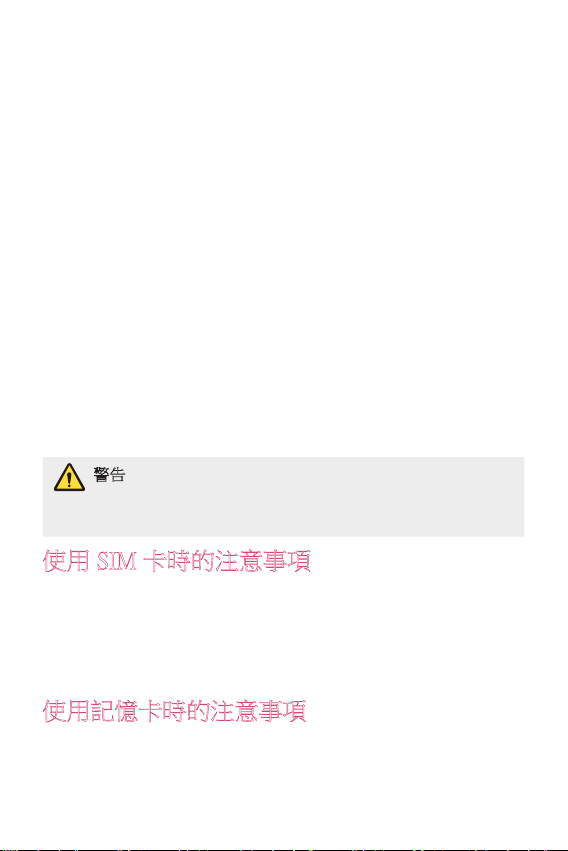
• 請勿自行拆開電池或造成電池短路。
• 請保持電池金屬接觸點的清潔。
• 如果電池效能明顯降低,請更換電池。 此電池可重複充電數百
次,才需要更換電池。
• 如果長時間未使用電池,請重新充電以取得最大效能。
• 請勿將電池充電器置於日光下曝曬,也不要用於高濕度環境 (如
浴室)。
• 如果安裝的電池類型不正確,可能會有爆炸的風險。 請根據指示
丟棄使用過的電池。
• 裝置充完電後,請務必將充電器自插座移除,以節省充電器不必
要的電力損耗。
• 實際電池使用時間將依網路設定、產品設定、使用模式、電池及
環境狀況而不同。
• 請確定無動物牙齒或指甲等尖銳物接觸電池。 否則可能引起火災。
• 請勿將手機置於過熱或過冷的地方,因為此種情況可能降低您的
手機性能。
• 電池必須由經授權的服務供應商進行更換。電池應該與生活垃圾
分開進行回收或處理。
警告
• 本電池如果更換不正確會有爆炸的危險。
• 請依製造商說明書處理用過之電池。
使用 SIM 卡時的注意事項
• 請勿將仍黏有標籤或封條的 SIM 卡插入裝置中。 如此可能會造
成損壞。
• 使用裝置時請勿取出 SIM 卡。 如此可能會損害 SIM 卡或系統。
• 請特別小心不要刮傷和彎折 SIM 卡,並避免磁性所造成的損壞。
否則儲存在 SIM 卡內的資料可能會遭到刪除,或造成裝置故障。
使用記憶卡時的注意事項
• 請確定插入記憶卡時方向正確。
10安全高效率使用準則
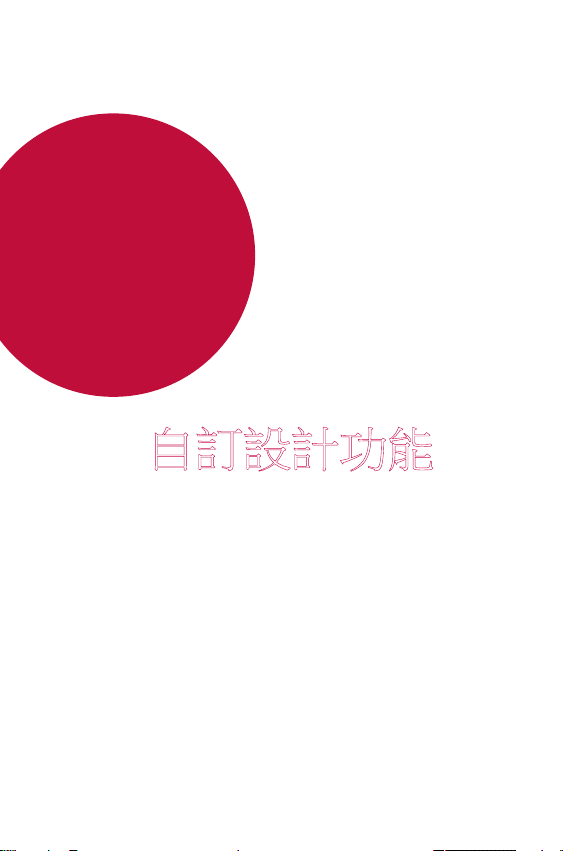
01
自訂設計功能
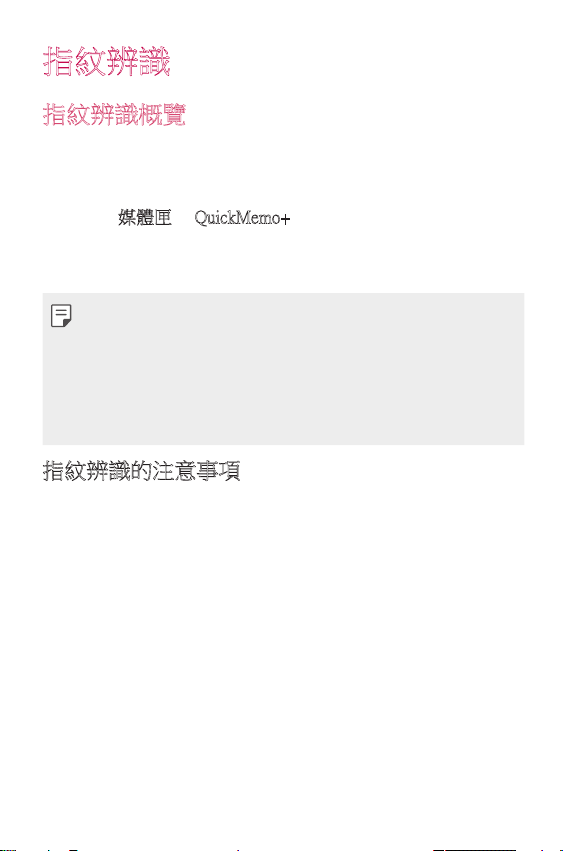
指紋辨識
指紋辨識概覽
使用指紋辨識功能前,請在您的裝置上註冊指紋。
您可以在下列情況中使用指紋辨識功能:
• 解鎖螢幕
• 檢視媒體匣或 QuickMemo+ 中的鎖定內容
確認購買或登錄應用程式時,只需觸摸指紋感應器即可辨識
自己。
• 您的指紋永遠不會改變,而每個人的指紋都是獨一無二
的。因此,您的指紋可讓裝置用於使用者辨識。指紋感應
器可能會將不同使用者之間非常相似的指紋辨識為相同
的指紋。為增強裝置的安全性,將螢幕鎖定模式設定為
Knock Code、圖案、PIN 碼或密碼。
• 如果無法辨識您的指紋和/或是如果您忘記備份 PIN 碼,請
將裝置帶到最近的 LG 服務中心。
指紋辨識的注意事項
指紋辨識的精確性可能會降低。若要最大化辨識的精確性,
請在使用裝置前確認下列事項。
• 裝置電源/鎖定鍵具有指紋感應器。確保電源/鎖定鍵不受
金屬物件的損壞,例如硬幣或鑰匙。
• 當電源/鎖定鍵或您的手指上沾有水、灰塵或其他外來雜
質時,指紋註冊或辨識功能可能無法使用。使用指紋辨
識功能前請清潔並擦乾您的手指。
• 若手指表面有疤或因浸泡水中而不平滑,則可能無法正
確辨識指紋。
• 如果您彎曲您的手指或僅使用指尖進行操作,則您的指
紋可能無法辨識。確認讓手指覆蓋電源/鎖定鍵的整個表
面。
自訂設計功能 12
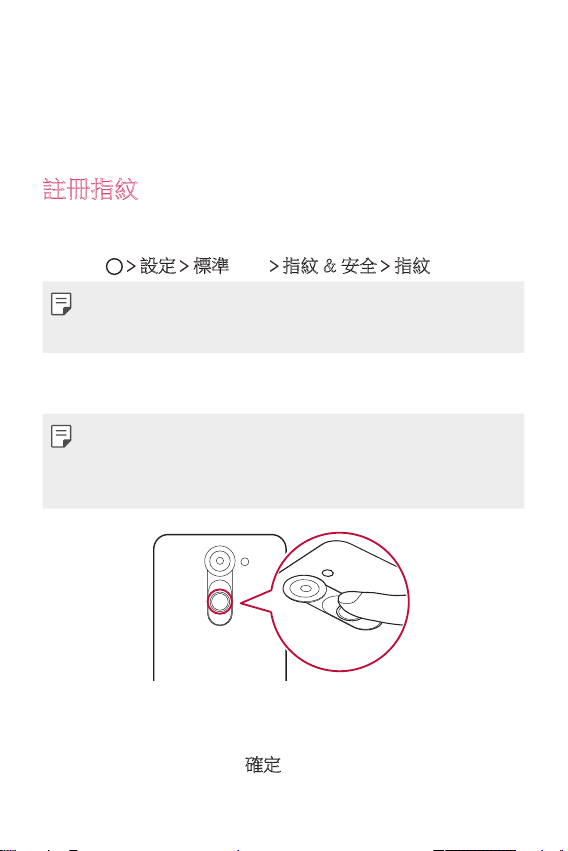
• 每次註冊時,只掃描一根手指。掃描超過一根手指可能
會影響指紋註冊和辨識。
• 如果周圍空氣乾燥,裝置可能會產生靜電。如果周圍空
氣乾燥,則應避免掃描指紋,或在掃描指紋前觸碰金屬
物體(如硬幣或鑰匙)以移除靜電。
註冊指紋
您可以在裝置上註冊並儲存您的指紋,以使用指紋辨識功
能。
點選 設定 標準標籤 指紋 & 安全 指紋。
1
• 若要使用這項功能,請確認已設定螢幕鎖定。如果尚未設
定螢幕鎖定,請設定螢幕鎖定。參閱
解詳細資訊。
找到裝置背面的電源/鎖定鍵,輕輕放上一根手指以註冊指
2
紋。
• 輕輕按下電源/鎖定鍵以便感應器可辨識您的指紋。如果
您過於用力地按下電源/鎖定鍵,則可能會啟動螢幕鎖定功
能,或關閉螢幕。
• 確保讓指尖覆蓋電源/鎖定鍵的整個表面。
配置螢幕鎖定設定
瞭
遵照螢幕上的說明。
3
• 輕輕移動手指,以重複掃描指紋,直到指紋註冊成功。
完成指紋註冊後,點選確定。
4
自訂設計功能 13
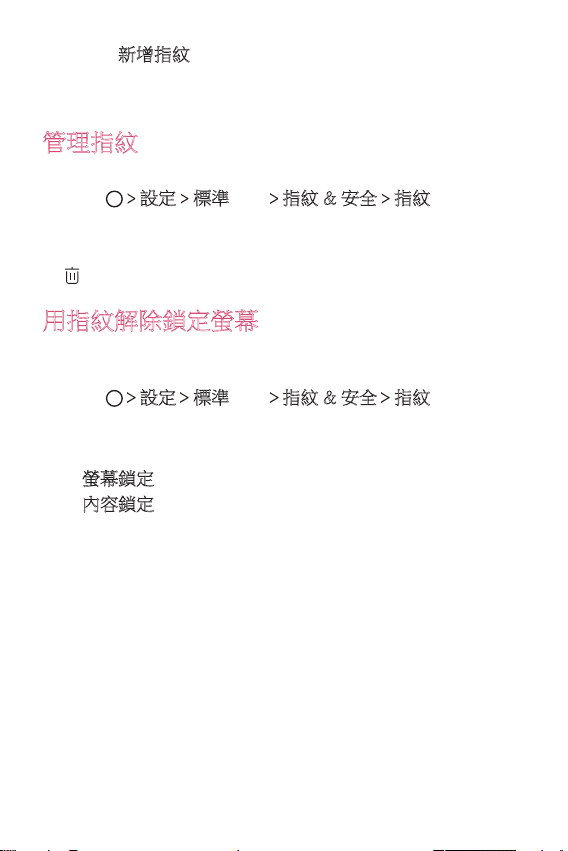
• 點選新增指紋以註冊另一個指紋。如果您僅註冊了一個
指紋,而相應手指的狀況不佳,則指紋辨識可能無法有
效進行。為預防此類情況,請註冊多個指紋。
管理指紋
您可以編輯或刪除已註冊的指紋。
點選 設定 標準標籤 指紋 & 安全 指紋。
1
根據特定的鎖定方式解除鎖定。
2
從指紋清單中,點選指紋以重新命名。若要刪除,請點選
3
。
用指紋解除鎖定螢幕
您可以透過指紋來解鎖螢幕或查看鎖定內容。啟動您想要的
功能:
點選 設定 標準標籤 指紋 & 安全 指紋。
1
根據特定的鎖定方式解除鎖定。
2
在指紋設定螢幕上,啟動您想要的功能:
3
• 螢幕鎖定:用指紋解除鎖定螢幕。
• 內容鎖定:用指紋解除鎖定內容。若要進行這項動作,
請確認已設定內容鎖定。
自訂設計功能 14
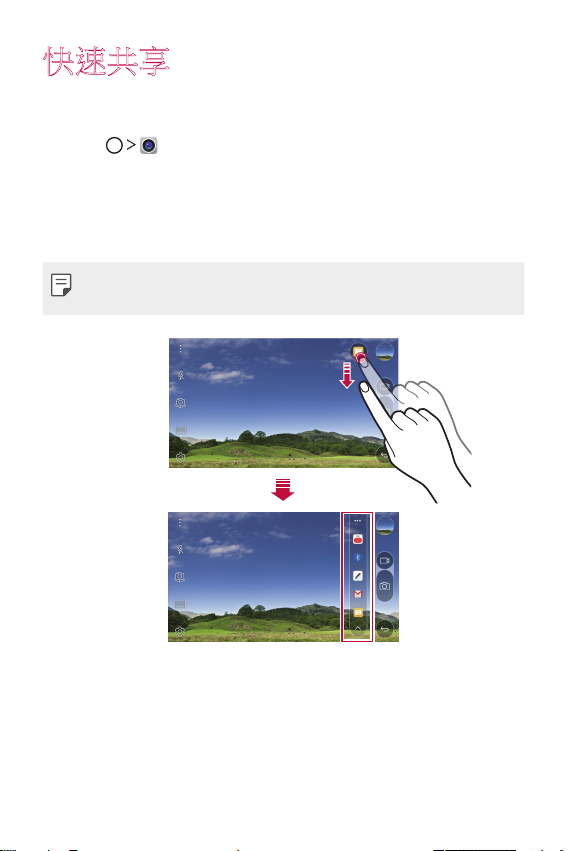
快速共享
您可以將拍下的照片或影片馬上共享到您偏好的應用程式
裡。
點選 ,再拍照或錄製影片。
1
拍攝照片或錄製影片後,滑動「快速共享」圖示並選擇進
2
行共享的應用程式。
或者,按住在拍攝照片或錄製影片後出現的「預覽」圖
示,並將其拖曳至「快速共享」圖示。
• 「快速共享」圖示顯示的應用程式可能會有所不同,取決
於裝置上所安裝的應用程式類型和存取頻率。
自訂設計功能 15
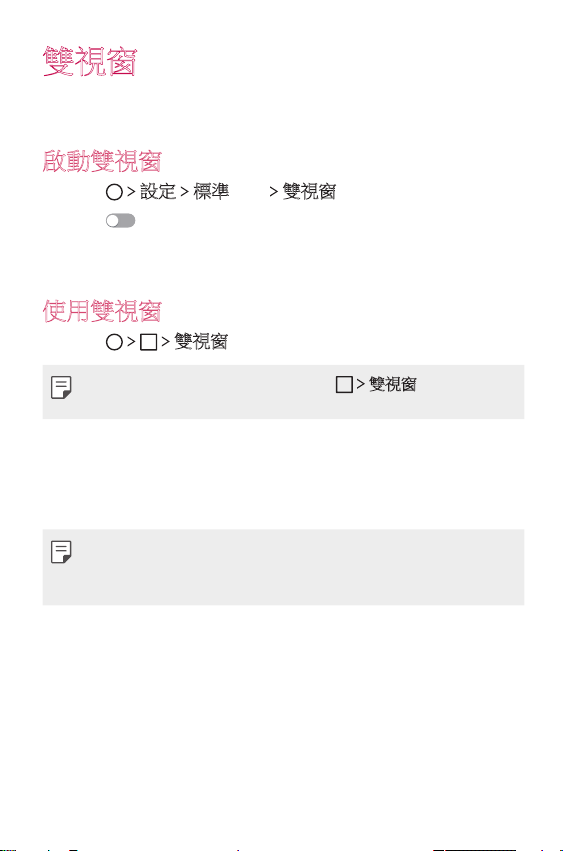
雙視窗
雙視窗功能可將畫面分割為二,好讓您啟用多工作業、拖放
互動、自動連結和最近使用的應用程式。
啟動雙視窗
點選 設定 標準標籤 雙視窗。
1
滑動 以啟動它。
2
• 核取自動開啟核取方塊後,當您點選全螢幕上的連結,
或點選電子郵件附件時,即可自動開啟雙視窗功能。
使用雙視窗
點選 雙視窗。
1
• 在檢視應用程式時,您可以點選 雙視窗,在上面視窗
中自動設定該應用程式,然後選擇第二個應用程式。
點選您要使用的應用程式圖示。 隨後便會在螢幕頂端的視
2
窗中,開啟您第一個點選的應用程式。 第二個應用程式會
在下面視窗中開啟。
點選一個視窗加以選取並使用它。
3
• 隨後所選視窗的周圍便會顯示一個藍色方塊,兩個視窗之
間會出現一個半圓形控點。
• 拖曳藍色控點,調整視窗大小 (讓一個較大,另一個較小)。
自訂設計功能 16
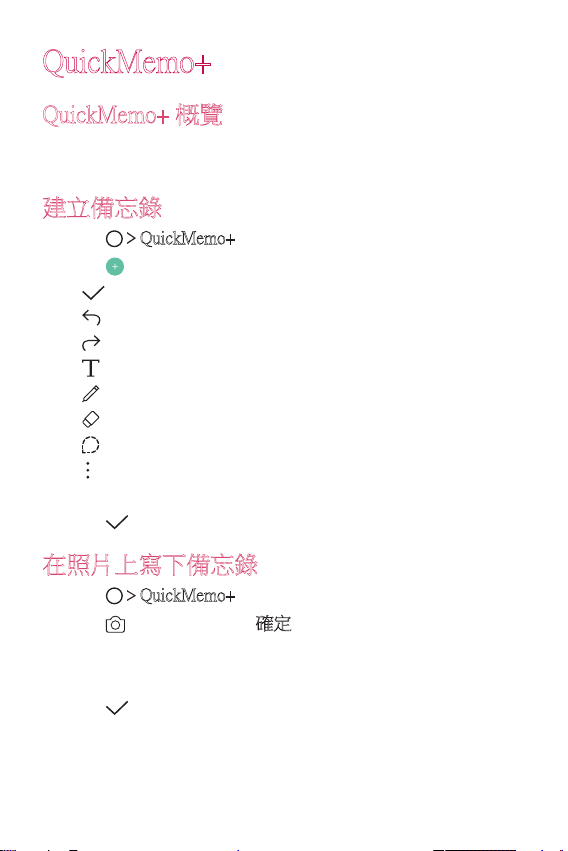
QuickMemo+
QuickMemo+ 概覽
您可以在這項備忘錄進階功能中使用各種選項,以創意的方
式做備忘錄,例如傳統備忘錄不支援的圖片管理和截圖。
建立備忘錄
點選 QuickMemo+。
1
點選 以建立備忘錄。
2
• :儲存備忘錄。
• :復原上次動作。
• :重新執行已復原的上次動作。
• :使用鍵盤輸入備忘錄。
• :手寫備忘錄。
• :抹除手寫備忘錄。
• :放大或縮小、旋轉或刪除手寫備忘錄的部份。
• :存取其他選項,例如:刪除、插入、共享、變更類
別、鎖定、紙張樣式、QSlide 等。
點選 以儲存備忘錄。
3
在照片上寫下備忘錄
點選 QuickMemo+。
1
點選 以拍照,再點選確定。
2
• 照片會自動附加到備忘錄中。
在照片上自由寫下備忘錄。
3
點選 以儲存備忘錄。
4
自訂設計功能 17
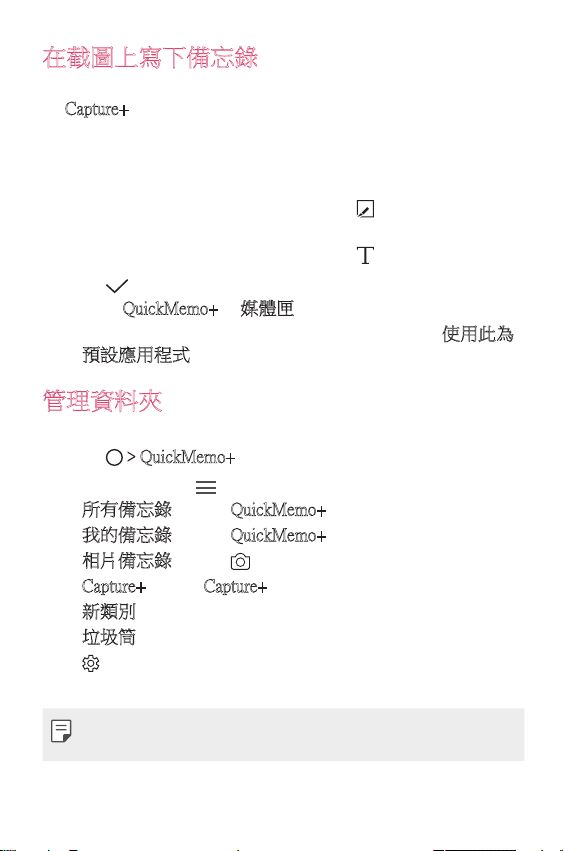
在截圖上寫下備忘錄
查看螢幕時,您需要截圖時請向下滑動狀態列,然後點選
1
Capture+
• 截圖會顯現為備忘錄背景主題。備忘錄工具會在螢幕上
在擷取的螢幕上做備忘錄。
2
• 若要裁剪並儲存部份螢幕,請點選 並以裁剪工具指定
• 若要將截圖附加到備忘錄,請點選 。
點選 並將備忘錄儲存至所需位置。
3
• 可在 QuickMemo+ 或媒體匣檢視已儲存的備忘錄。
• 若每次都將備忘錄儲存在相同的位置,請選擇使用此為
。
方顯示。
該部份。
預設應用程式核取方塊並選擇應用程式。
管理資料夾
您可以查看按類型分組的備忘錄。
點選 QuickMemo+。
1
在螢幕上方點選 並選擇選單項目:
2
• 所有備忘錄:查看 QuickMemo+ 中所有儲存的備忘錄。
• 我的備忘錄:檢視 QuickMemo+ 建立的備忘錄。
• 相片備忘錄:檢視 建立的備忘錄。
• Capture+:檢視 Capture+ 建立的備忘錄。
• 新類別:新增類別。
• 垃圾筒:檢視刪除的備忘錄。
• :重新排列、新增或刪除類別。若要變更類別名稱,
請點選類別。
• 首次啟動 QuickMemo+ 時,某些資料夾不會出現。若停用
的資料夾包括至少一個相關備忘錄,就會啟用並出現。
自訂設計功能 18
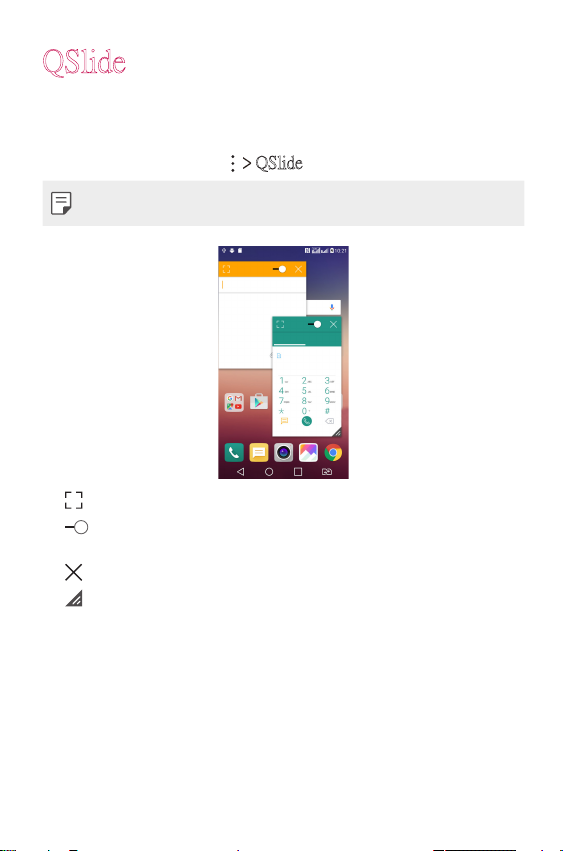
QSlide
您可以在其他應用程式執行時,使用 QSlide 以啟動應用程式
並使用它們。例如,播放影片的同時也可使用計算機或行事
曆。
應用程式運行時,點選 QSlide。
• 某些應用程式可能不支援此功能。
• :關閉 QSlide 模式以切換到全螢幕模式。
• :調整 QSlide 視窗的不透明度。如果 QSlide 視窗是透
明的,則該視窗無法回應觸控輸入。
• :關閉 QSlide 視窗。
• :調整 QSlide 視窗的大小。
自訂設計功能 19
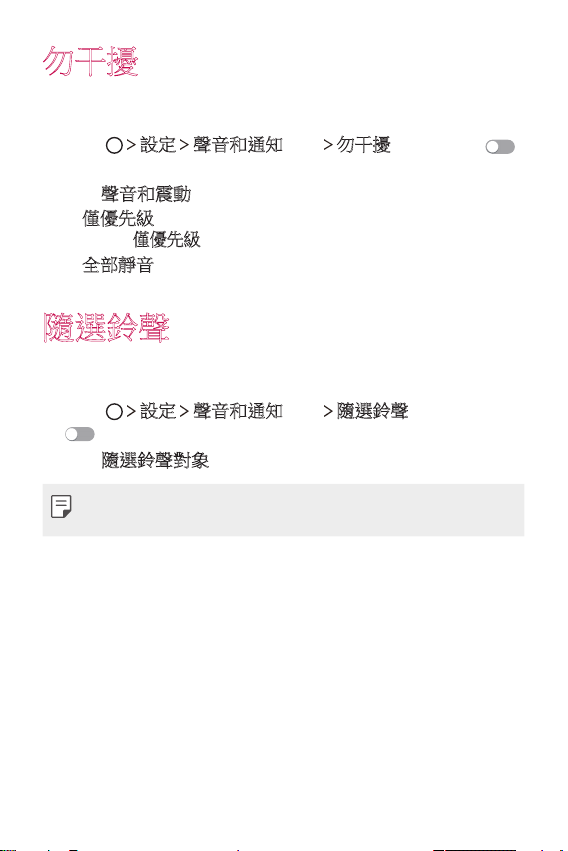
勿干擾
您可以限制通知或將通知設為靜音,以避免在特定時期受到
打擾。
點選 設定 聲音和通知標籤 勿干擾,然後滑動
1
以啟動此功能。
點選聲音和震動並選擇您要的模式:
2
• 僅優先級:
已打開僅優先級 ,通知仍執行。
• 全部靜音:停用音效和震動。
接收所選應用程式的音效通知或震動通知。即
隨選鈴聲
您可以設定裝置,對所選聯絡人的來電播放自動創作的鈴聲。這
個功能非常管用,因為您可以僅透過鈴聲便得知來電人是誰。
點選 設定 聲音和通知標籤 隨選鈴聲,然後滑動
1
以啟動該功能。
點選隨選鈴聲對象並選擇您想要的選項。
2
• 除了所選的聯絡人以外,其餘聯絡人來電時會播放預設鈴
聲。
自訂設計功能 20
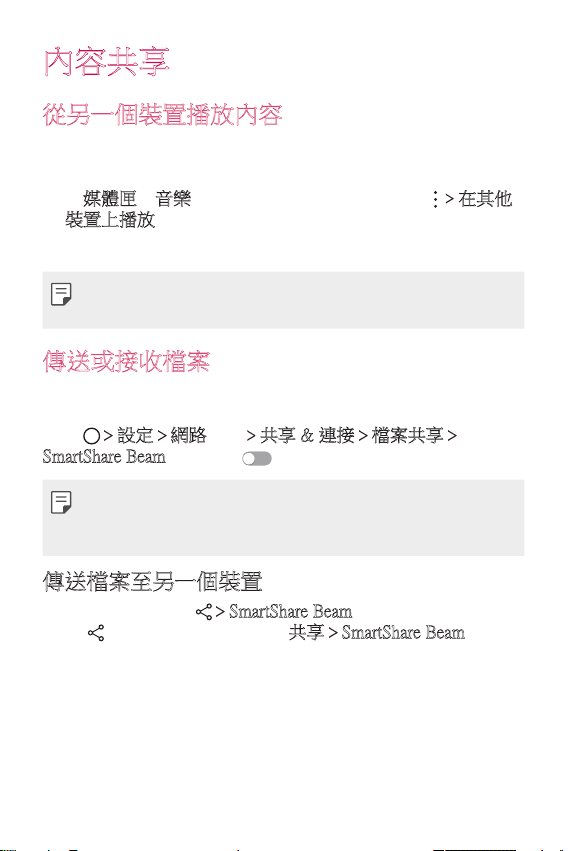
內容共享
從另一個裝置播放內容
您可以在電視上播放裝置裡儲存的照片、影片或音樂。
將電視和裝置連接至相同的 Wi-Fi 網路。
1
從媒體匣或音樂應用程式選擇檔案,然後點選 在其他
2
裝置上播放。
選擇您想要連接的電視機。
3
• 若要使用 Chromecast,請將 Google Play 更新至最新版本。
• 部份地區可能不支援此功能。
傳送或接收檔案
您可以將儲存在您裝置上的檔案傳送至另一個 LG 裝置或平板
或在此接收。
點選 設定 網路標籤 共享 & 連接 檔案共享
SmartShare Beam,並滑動 以啟動它。
• 確認您的裝置以及檔案傳輸目標裝置連接至相同的無線網
路。
• 確保該裝置和目標裝置中的檔案共享已啟動。
傳送檔案至另一個裝置
選擇檔案並點選 SmartShare Beam。 或者,點選清單中
1
的 並選擇檔案,然後點選共享 SmartShare Beam。
從支援 SmartShare Beam 的附近裝置清單中選擇裝置。
2
• 檔案已傳送至裝置。
自訂設計功能 21
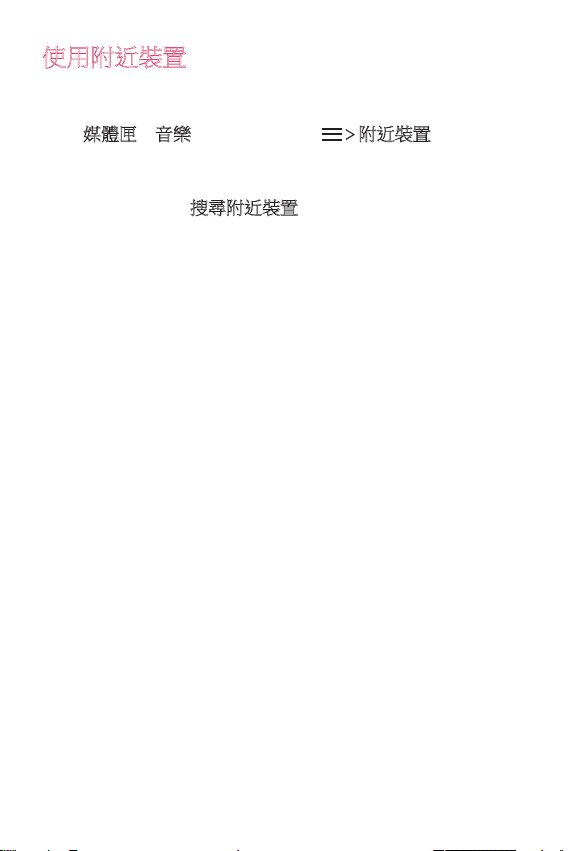
使用附近裝置
您可以在附近的裝置上,查看並播放儲存在裝置上的多媒體
檔案。
從媒體匣或音樂應用程式,選擇 附近裝置。
1
從裝置清單中選擇裝置。
2
• 若裝置清單中沒有顯示所需裝置,請確認 DLNA 已開
啟,然後點選搜尋附近裝置。
播放儲存在所選裝置上的內容。
3
自訂設計功能 22
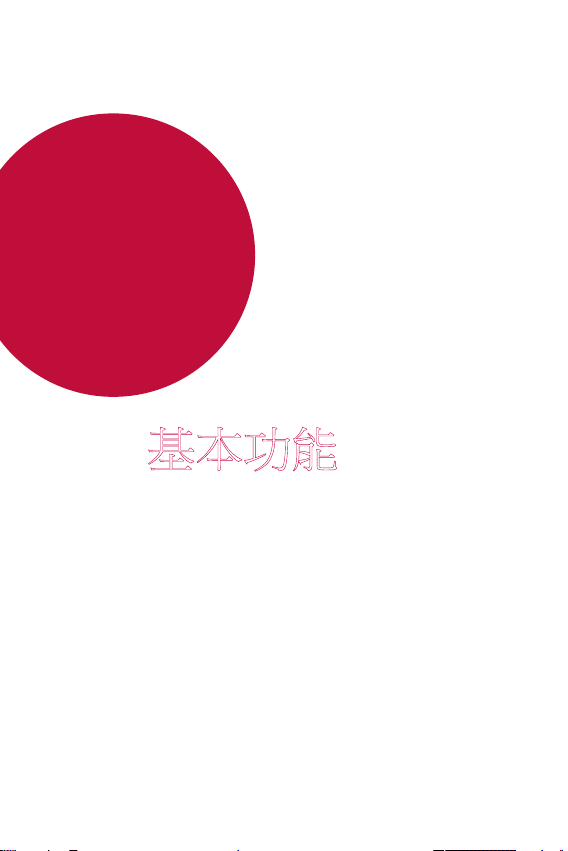
02
基本功能
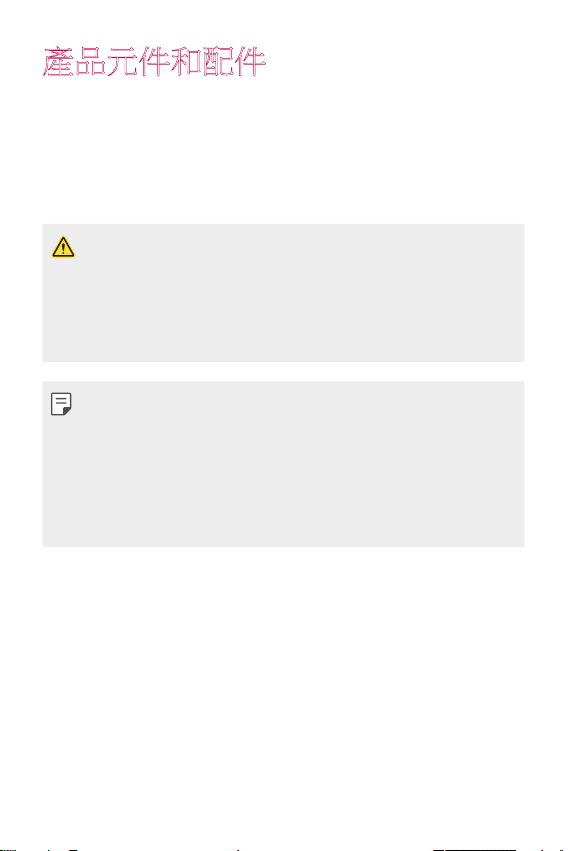
產品元件和配件
確認下列項目:
• 裝置
• 電池
• 立體聲耳機
• 以上所述有可能是選購項目。
• 視地區和服務供應商而定,裝置隨附的項目和任何可用的
配件可能會有所不同。
• 務必使用正版 LG Electronics 配件。使用其他製造商製作的
配件可能會影響裝置的通話效能或造成故障。這種情況可
能無法由 LG 維修服務所承擔。
• 若這些基本項目有任何遺漏,請聯絡購買裝置時的代理
商。
• 若要購買其他基本項目,請洽詢 LG 客服中心。
• 若要選購項目,請洽詢 LG 客服中心,以瞭解有哪些經銷
商。
• 產品盒中的有些項目可能隨時變更,恕不另行通知。
• 裝置的外觀和規格可能隨時變更,恕不另行通知。
• USB 數據線
• 充電器
• 快速入門指南
基本功能 24
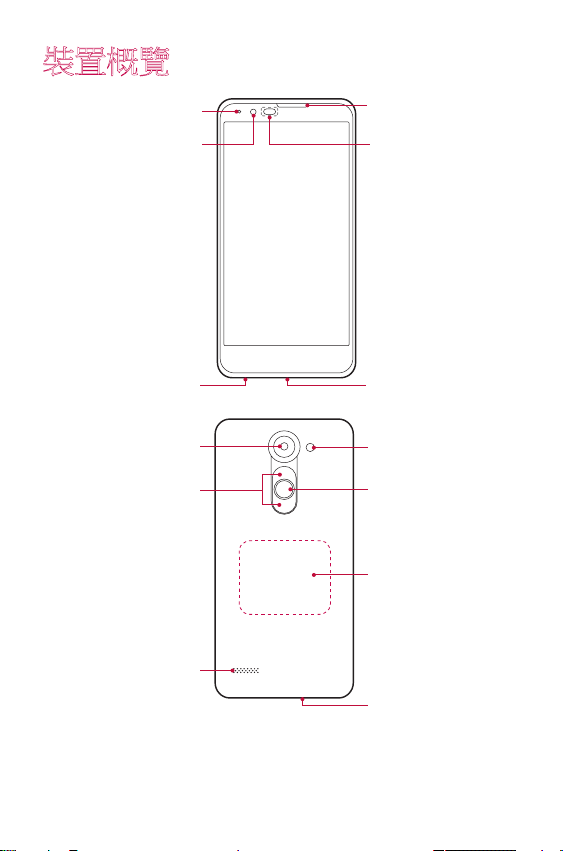
裝置概覽
LED 指示燈
前置相機鏡頭 距離/光源感應器
耳機插孔
後置相機鏡頭
音量鍵 (+/-)
免持擴音
聽筒
充電/USB 連接埠
閃光燈
電源/鎖定鍵
(指紋辨識感應器)
NFC 天線
麥克風
基本功能 25

• 距離/光源感應器
- 距離感應器:在通話期間,若裝置十分貼近人體,距離
感應器就會關閉螢幕並停用觸控功能。若裝置與人體的
距離超過特定範圍,此感應器就會重新開啟螢幕並啟用
觸控功能。
- 光源感應器:光源感應器在開啟自動亮度控制模式時分
析環境光源強度。
• 音量鍵
- 調整鈴聲、通話或通知的音量。
- 輕輕按下音量鍵以拍攝照片。要連續拍攝照片,請按住
音量鍵。
- 螢幕鎖定或關閉時,按音量降低 (-) 鍵兩次以啟動相機應
用程式。按音量提高 (+) 鍵兩次以啟動 Capture+。
• 電源/鎖定鍵 (指紋辨識感應器)
- 若您要開啟或關閉螢幕,請按一下電源/鎖定鍵。
- 若要選擇電源控制選項,請按住電源/鎖定鍵。
- 若要用指紋解除鎖定螢幕,請將手指輕輕放在電源/鎖定
鍵上。
• 有些功能視裝置規格可能會受到存取限制。
• NFC 天線內建於裝置背面。請勿損壞 NFC 天線。
• 請勿將重物放在裝置上或坐在裝置上。否則可能會損壞觸
控式螢幕的功能。
• 螢幕保護貼或配件可能會干擾距離感應器。
• 若裝置溼掉或在潮溼處使用,則觸控螢幕或按鈕可能無法
正常運作。
基本功能 26
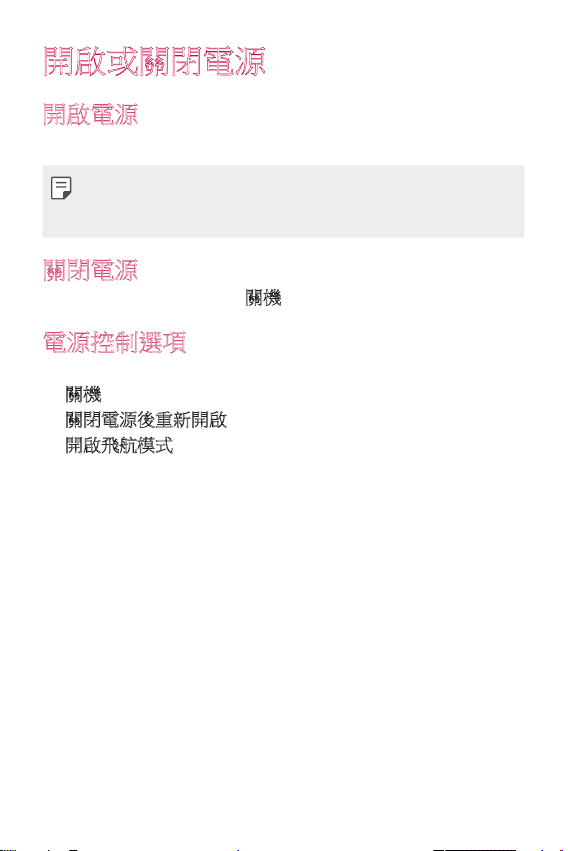
開啟或關閉電源
開啟電源
電源關閉時,請按住電源/鎖定鍵。
• 裝置首次開機時,會進行初始設定。智慧型手機的首次開
機時間可能會比平常更久。
關閉電源
按住電源/鎖定鍵,再選擇關機。
電源控制選項
按住電源/鎖定鍵,再選擇選項。
• 關機:關閉裝置。
• 關閉電源後重新開啟:重新啟動裝置。
• 開啟飛航模式:封鎖電信相關功能,包括撥打電話、傳送
訊息和瀏覽網際網路。部份功能仍保持可用。
基本功能 27
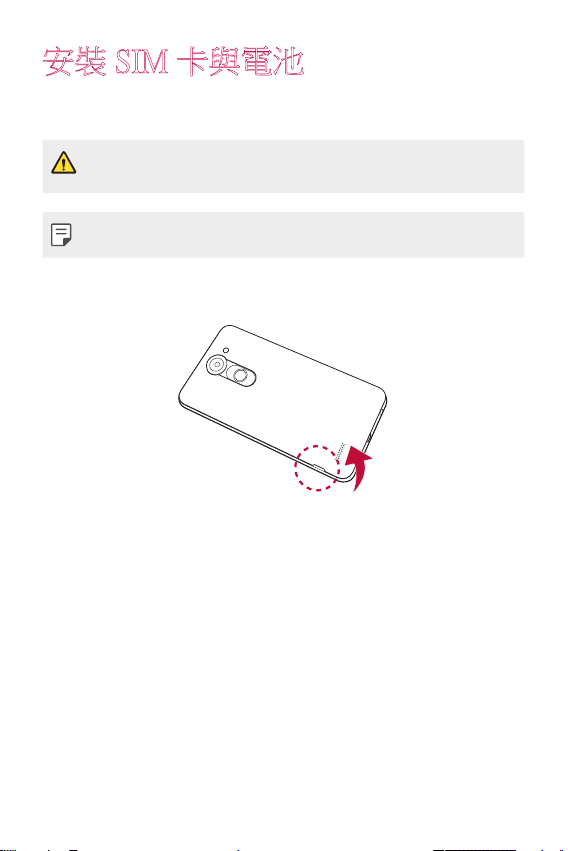
安裝 SIM 卡與電池
您可以插入裝置服務供應商所提供的 SIM 卡,接著插入隨附
的電池。
• 請勿將記憶卡插入 SIM 卡槽。 萬一記憶卡卡在 SIM 卡槽
內,請將裝置帶到 LG 服務中心,以拿出記憶卡。
• 只有 Nano SIM 卡可以與裝置搭配使用。
若要取下背蓋,請用一手握緊裝置。 利用另一隻手的拇指
1
指甲掀起背蓋,如下圖所示。
基本功能 28
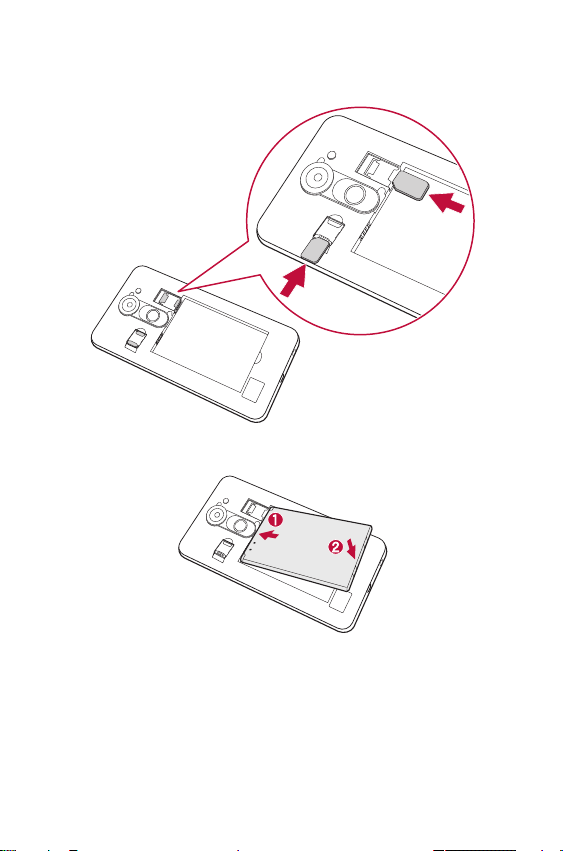
將 SIM 卡滑入 SIM 卡槽,如圖所示。 確定卡片的金屬接
2
觸區朝下。
裝入電池。
3
基本功能 29
